Um die Verwendung der Mess -App auf Ihrem iPhone zu messen, ?ffnen Sie die App, richten Sie die Kamera auf das Objekt und tippen Sie auf Start- und Endpunkte. 1. ?ffnen Sie die Mess -App und zielen Sie auf das Objekt, lassen Sie das iPhone Kanten erkennen oder tippen Sie manuell, um den Startpunkt einzustellen. 2. Gehen Sie zum Endpunkt und tippen Sie erneut, um ihn zu platzieren, wobei die App die Entfernung in Echtzeit anzeigt. 3. Für mehrere Seiten fügen Sie weiterhin Punkte hinzu, um individuelle und Gesamtl?ngen zu sehen. Zu den Tipps geh?rt die Gew?hrleistung einer guten Beleuchtung, das Halten des Telefons, die Verwendung von flachen und klaren Oberfl?chen, das Kalibrieren, wenn das Telefon in einer Figur-acht-Bewegung bewegt wird, und die Messungen für unregelm??ige Objekte manuell zu summieren, da die App zuverl?ssige Sch?tzungen für den t?glichen Gebrauch liefert, aber es beinhaltet, dass es nicht zu Labor-Grade ist, und das Abziel von Labor-Grade. Magie ist bemerkenswert bequem und effektiv.

Um etwas mit der Mess -App auf Ihrem iPhone zu messen, ?ffnen Sie einfach die App, richten Sie Ihre Kamera auf das Objekt und lassen Sie das iPhone automatisch Kanten erkennen oder tippen, um Start- und Endpunkte manuell festzulegen. Die App verwendet Augmented Reality (AR), um den Abstand zwischen den Punkten auf Ihrem Bildschirm in Echtzeit anzuzeigen.

?ffnen Sie die Mess -App und starten Sie eine Messung
Entsperren Sie zun?chst Ihr iPhone und suchen Sie die Mess -App - sie wird normalerweise auf iPhones mit iOS 12 oder h?her vorinstalliert. Wenn Sie es nicht sehen, überprüfen Sie Ihre App -Bibliothek oder laden Sie sie im App Store herunter. ?ffnen Sie die App und richten Sie Ihre Kamera auf das Objekt, das Sie messen m?chten. Bewegen Sie Ihr iPhone langsam, damit die Kamera Oberfl?chen erkennen kann. Sie werden sehen, dass ein wei?er Punkt angezeigt wird, wenn die App eine Oberfl?che oder Kante erkennt. Tippen Sie auf die Taste, um den Startpunkt einzustellen.
Stellen Sie die Punkte manuell an die Genauigkeit ein
Verschieben Sie Ihr iPhone nach dem Einstellen des ersten Punktes auf das Ende des von Ihnen messenen Objekts. Die App erstellt h?ufig die n?chste Kante automatisch, aber Sie k?nnen den Bildschirm erneut tippen, um den Endpunkt manuell zu platzieren. Eine Linie erscheint zwischen den beiden Punkten, wobei die in Zoll oder Zentimetern angezeigte Messung (abh?ngig von Ihren Einstellungen) angezeigt wird. Wenn Sie mehrere Seiten messen müssen (wie für ein Rechteck), tippen Sie fort, um weitere Punkte hinzuzufügen, und die App zeigt individuelle und Gesamtl?ngen an.

Tipps für bessere Ergebnisse
- Gute Beleuchtung hilft: Stellen Sie sicher, dass der Bereich gut beleuchtet ist, sodass die Kamera Ihres iPhone deutlich Kanten sehen kann.
- Stabile H?nde: Halten Sie das Telefon stetig, um wackelige Messungen zu vermeiden.
- Flache, klare Oberfl?chen funktionieren am besten: Die App k?mpft mit gl?nzenden, transparenten oder überfüllten Oberfl?chen.
- Kalibrieren, wenn Sie aufgefordert werden: Manchmal fordert Sie die App auf, Ihr Telefon in einer Abbildung zu bewegen, um AR zu kalibrieren.
Bei unregelm??igen Objekten k?nnen Sie mehrere Messungen durchführen und manuell hinzufügen. Die Mess-App ist nicht pr?zise, aber sie eignet sich hervorragend für schnelle Sch?tzungen-wie die überprüfung, ob ein M?belstück durch eine Tür passt.
Im Grunde genommen zielen Sie einfach, tippen Sie auf und lesen Sie die Nummer auf dem Bildschirm. Es ist keine Magie, aber es ist ziemlich nah.
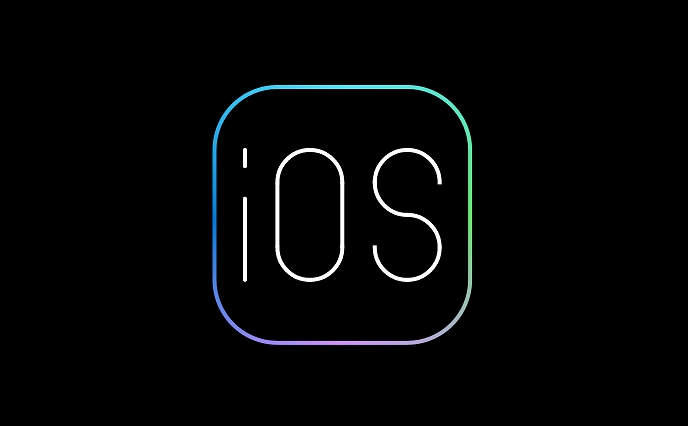
Das obige ist der detaillierte Inhalt vonSo messen Sie etwas mit der Mess -App auf Ihrem iPhone. Für weitere Informationen folgen Sie bitte anderen verwandten Artikeln auf der PHP chinesischen Website!

Hei?e KI -Werkzeuge

Undress AI Tool
Ausziehbilder kostenlos

Undresser.AI Undress
KI-gestützte App zum Erstellen realistischer Aktfotos

AI Clothes Remover
Online-KI-Tool zum Entfernen von Kleidung aus Fotos.

Clothoff.io
KI-Kleiderentferner

Video Face Swap
Tauschen Sie Gesichter in jedem Video mühelos mit unserem v?llig kostenlosen KI-Gesichtstausch-Tool aus!

Hei?er Artikel

Hei?e Werkzeuge

Notepad++7.3.1
Einfach zu bedienender und kostenloser Code-Editor

SublimeText3 chinesische Version
Chinesische Version, sehr einfach zu bedienen

Senden Sie Studio 13.0.1
Leistungsstarke integrierte PHP-Entwicklungsumgebung

Dreamweaver CS6
Visuelle Webentwicklungstools

SublimeText3 Mac-Version
Codebearbeitungssoftware auf Gottesniveau (SublimeText3)

Hei?e Themen
 1597
1597
 29
29
 1487
1487
 72
72
 iPados 15.4 Update mit Universal Control ver?ffentlicht, jetzt herunterladen
Jul 02, 2025 am 09:05 AM
iPados 15.4 Update mit Universal Control ver?ffentlicht, jetzt herunterladen
Jul 02, 2025 am 09:05 AM
Apple hat iPados 15.4 für iPad sowie iOS 15.4 für iPhone und MacOS Monterey 12.3 für Mac ver?ffentlicht. iPados 15.4 beinhaltet die Unterstützung für Universal Control, die Funktion, mit der eine Maus und Tastatur zwischen einem Mac und einem iPad geteilt werden k?nnen, die Unterstützung für F.
 Problemumgehung zum Erreichen von YouTube-Bild-in-Bild auf iPhone & iPad
Jul 02, 2025 am 09:17 AM
Problemumgehung zum Erreichen von YouTube-Bild-in-Bild auf iPhone & iPad
Jul 02, 2025 am 09:17 AM
Der Bildmodus für Bild-in-Bild ist eine beliebte Funktion, mit der Sie ein Video in einem Overlay-Panel ansehen k?nnen, w?hrend Sie andere Dinge auf Ihrem iPhone oder iPad erstellen. Wenn Sie ein Bild im Bild mit YouTube verwenden, sollte dies für die meisten Benutzer wie erwartet funktionieren (auch ohne t
 So erstellen Sie eine Kontaktgruppe auf dem iPhone
Jul 13, 2025 am 01:17 AM
So erstellen Sie eine Kontaktgruppe auf dem iPhone
Jul 13, 2025 am 01:17 AM
Das iPhone unterstützt keine direkten Kontaktgruppen in der Adressbuchanwendung, aber ?hnliche Funktionen k?nnen über die folgenden Methoden erzielt werden: 1. Verwenden Sie die Funktion "Gruppe" in der Adressbuchanwendung, klicken Sie auf "Bearbeiten"> "Gruppe hinzufügen", um eine benutzerdefinierte Gruppe zu erstellen. 2. Fügen Sie jeden Kontakt zur entsprechenden Gruppe hinzu, indem Sie sie bearbeiten. 3. Wenn Sie eine Gruppennachricht senden müssen, k?nnen Sie in der Informationsanwendung eine neue Mehrfach-Personen-Konversation erstellen. V. Diese Methoden werden in Verbindung mit der effizienten Behandlung von Kontaktgruppen verwendet.
 iOS 15.1 & iPados 15.1 Update zum Herunterladen mit Shareplay, Impfstoffkarten, Fehlerbehebungen usw.
Jul 14, 2025 am 01:17 AM
iOS 15.1 & iPados 15.1 Update zum Herunterladen mit Shareplay, Impfstoffkarten, Fehlerbehebungen usw.
Jul 14, 2025 am 01:17 AM
iOS 15.1 und iPados 15.1 wurden für iPhone und iPad ver?ffentlicht. Die Updates enthalten Shareplay -Bildschirmfreigabe über Facetime, die Hinzufügung von Live -Textunterstützung in der iPad -Kamera -App, Prores Video Capture für iPhone 13 Pro -Benutzer, die Aufnahme von C
 So teilen Sie Erinnerungen auf iPhone und iPad
Jul 02, 2025 am 09:16 AM
So teilen Sie Erinnerungen auf iPhone und iPad
Jul 02, 2025 am 09:16 AM
M?chten Sie eine Erinnerung oder eine Liste von Erinnerungen mit jemandem teilen? Vielleicht m?chten Sie Ihren Einkaufslisten an Ihren Mitbewohner oder eine To-Do-Liste an Ihren Kollegen senden? Das Teilen von Erinnerungen ist ziemlich einfach vom iPhone und iPad, vorausgesetzt, das P
 So verwenden Sie WhatsApp auf dem iPad
Jul 04, 2025 am 01:43 AM
So verwenden Sie WhatsApp auf dem iPad
Jul 04, 2025 am 01:43 AM
WhatsApp ist zu einer der am h?ufigsten verwendeten Messaging -Plattformen für Ger?te. Wenn Sie also WhatsApp auf Ihrem iPad verwenden m?chten, sind Sie definitiv nicht das einzige. Obwohl WhatsApp eine dedizierte iPad -App entwickelt, ist sie noch nicht verfügbar. H
 So überprüfen Sie, ob ein iPhone freigeschaltet ist
Jul 15, 2025 am 01:17 AM
So überprüfen Sie, ob ein iPhone freigeschaltet ist
Jul 15, 2025 am 01:17 AM
Tocheckifaniphonisunlocked, 1) Gotosettings> Cellular> cellulardataOptions undLookforlabels wie "freigeschaltet" oder "Nosimrestriktionen", 2) InsertAdifferentCarrier -SektivaSsimsimand und -LeifthephonacceptSitsites, 3) uaTheithesiminNonnonnetoktoolssilysimeisimeisimeisimeisimeinonnonnontoolssilysima.
 So kombinieren Sie ein Bluetooth Trackpad, eine Maus und eine Tastatur mit iPad
Jul 07, 2025 am 12:20 AM
So kombinieren Sie ein Bluetooth Trackpad, eine Maus und eine Tastatur mit iPad
Jul 07, 2025 am 12:20 AM
Vor nicht allzu langer Zeit h?tte der Gedanke, eine Bluetooth -Maus, ein Trackpad oder eine Tastatur mit einem iPad zu verbinden, die meisten Menschen sehr verwirrt zurückgelassen. Aber wir befinden uns jetzt in einer neuen ?ra - moderne iPads, die aktuelle Versionen von iPados ausführen, unterstützen Trackpads und M?use vollst?ndig und




